Melhores apps para controlar o Android pelo PC
ApowerMirror
Seja no Mac ou em PCs Windows, o ApowerMirror pode ser a melhor escolha para controlar o Android pelo PC. Este poderoso aplicativo de espelhamento foi desenvolvido para reproduzir o conteúdo de seu Android ou iOS no computador. Ele também permite controlar a tela do Android pelo PC. Assim, você pode usar o mouse e o teclado para controlar seus dispositivos Android. Ele é útil para enviar mensagens, publicar fotos ou mudar seus status no Facebook, jogar online e muito mais. Além disso, ele possui uma novidade que permite o espelhamento de vários dispositivos Android ao mesmo tempo. Se você tem dois ou três aparelhos, você consegue gerenciá-los simultaneamente. E o principal é que você pode escolher conectar seu telefone ao PC sem usar qualquer fio ou cabo USB. Antes de começar a espelhar, baixe e instale o ApowerMirror em seu computador.
Para saber como usar este aplicativo para controlar o Android pelo PC, veja o guia que preparamos para você.
- Ative a depuração USB em seu telefone. Vá em Definições > Opções do programador > Depuração USB e ativar a depuração USB.
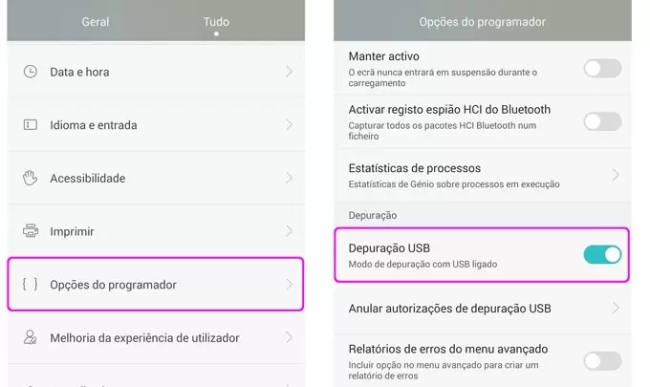
- Carregue o ApowerMirror no PC, conecte seu telefone ao computador com o cabo USB. O aplicativo será baixado automaticamente em seu telefone.
- Toque no seu aparelho quando ele for detectado pelo computador e clique em “COMEÇAR AGORA” em seu telefone. Agora, você já pode controlar controlar o Android pelo PC.

Nota: Se o modo “Control from PC” estiver desativado, conecte o telefone ao computador usando um cabo USB para habilitar a função.
O aplicativo tornou-se popular não apenas por sua eficácia em reproduzir dispositivos Android no PC, sendo uma boa opção para controlar o Android pelo PC. Ele também possui um gravador para criar vídeos com tudo o que acontece na tela. Mais ainda, ele permite que você faça capturas de imagem de tela e adicione notas, usando a função de quadro branco.
Prós
- O ApowerMirror possui uma interface inteligente, que permite que a tela do seu telefone seja visualizada em tamanho normal ou em tela cheia.
- O aplicativo funciona em Mac e Windows.
- Ele consegue espelhar 3 aparelhos ao mesmo tempo. Assim você pode controlar o Android pelo PC.
Contras
- Não reproduz áudio do Android, para isso você precisará usar o Chromecast ou o Google Home.
Mobizen
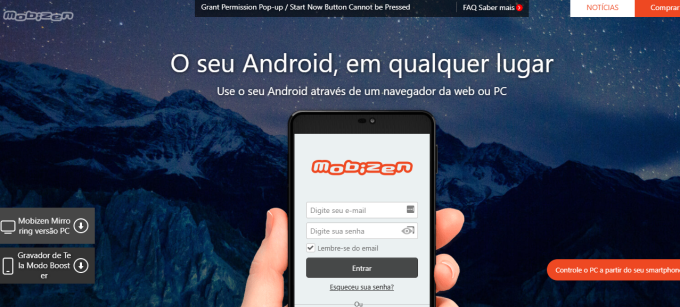
Uma boa alternativa ao ApowerMirror é o Mobizen. Como o primeiro programa, este é um aplicativo que permite o espelhamento de dispositivos móveis no computador. Ele pode ser usado com ou sem instalação. Isso significa que você poderá visualizar seu Android usando diretamente o seu navegador ou a versão desktop do aplicativo. Isso faz com que o Mobizen seja uma boa opção, comparado a outros aplicativos semelhantes de espelhament que permitem controlar o Android pelo PCo. O programa é ótimo no controle do Android pelo PC: você pode responder mensagens e publicar em redes sociais. Além disso, ele transfere arquivos entre o Android e o computador, facilitando o gerenciamento do armazenamento do seu telefone. Veja como controlar o Android pelo PC com o Mobizen.
- Instale o Mobizen em seu aparelho Android e no computador. Se você preferir usar o aplicativo diretamente na web, basta procurar o Mobizen na busca do navegador.
- Crie uma conta gratuita e faça o login em ambos os aparelhos.
- Digite o código de verificação exibido no computador em seu Android. Assim, seu telefone será conectado automaticamente ao PC e você poderá controlar o Android pelo PC.
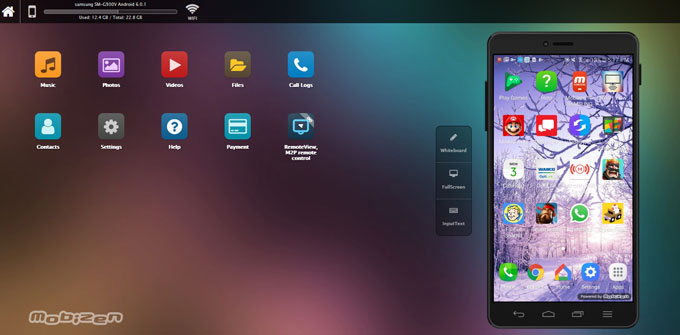
Prós
- É fácil configurar a conta.
- Oferece uma versão web, que pode ser usada sem instalar nada em seu PC.
Contras
- Consome muita bateria quando a conexão é feita via Wi-Fi.
- A tela não pode ser ampliada.
Conclusão
Estes foram dois aplicativos que podem ajudá-lo a controlar o Android pelo PC. Você pode testá-los e escolher qual lhe agrada mais. O ApowerMirror é o mais recomendado, devido à sua interface simples, fácil execução e múltiplas funções. Com ele, você pode controlar facilmente o seu Android mesmo quando estiver ocupado em seu PC.



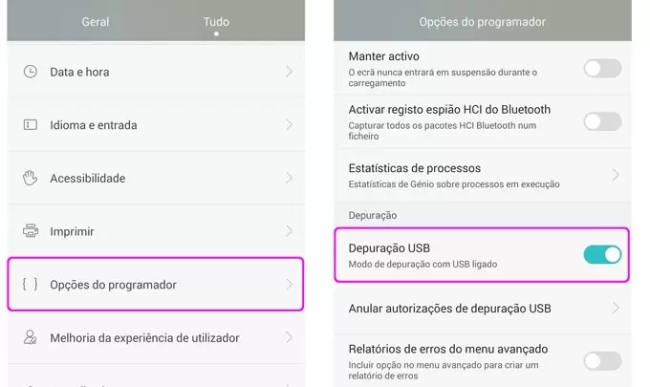
Deixe seu Comentário